Word如何快速将长文档拆分成短文档?
工作中时常遇到,需要把一个word文件,分割成多个word文件,那么怎么操作呢?下面小编就为大家详细介绍Word如何快速将长文档拆分成短文档方法,一起来看看吧
有不少Word长文档,阅读起来不是很方便,其实我们可以快速将这些长文档,拆分成一个个的短文档,可以方便我们的阅读。那么怎么操作呢?下面就为大家介绍一下,有需要的朋友可以参考本文,来看看吧!
这里以Word 2016为例,打开Word文档后,切换到"视图"选项卡,再点击切换到"大纲视图",在"显示级别"中,根据实际情况选项相应级别,比如小编所用文档中的主要段落是以二级标题划分的,所以这里选择"2级",这样一来,一些细节内容就被折叠起来了。
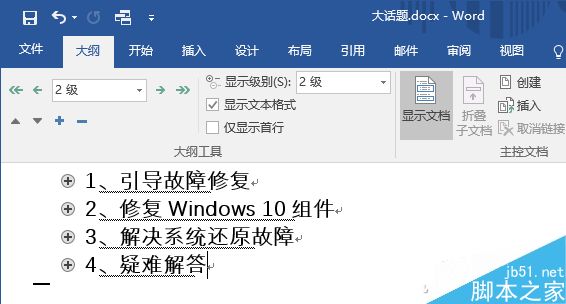
继续在"大纲"选项卡中,全选所有2级标题,点击"显示文档→创建",即可创建子文档了。
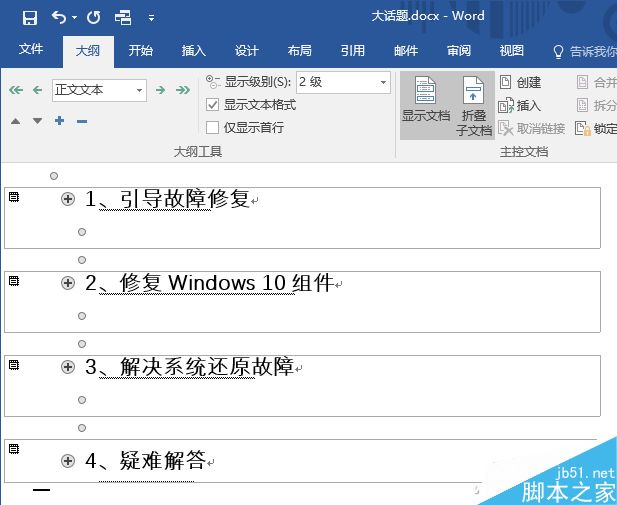
接下来,点击工具栏中的保存按钮(或直接按Ctrl+S键)进行保存,再回到原文件的文件夹中,就可以看到它已被拆分成多篇独立的文档啦。
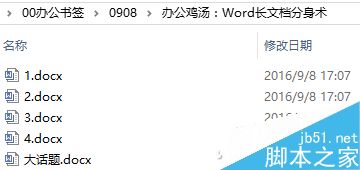
以上就是Word如何快速将长文档拆分成短文档方法介绍,操作很简单的,大家学会了吗?希望能对大家有所帮助
上一篇:Word2016怎么添加边框? Word2016给文字添加边框的教程
栏 目:office激活
本文标题:Word如何快速将长文档拆分成短文档?
本文地址:https://fushidao.cc/wangzhanyunying/17940.html
您可能感兴趣的文章
- 06-27word程序打不开怎么办
- 06-27word2010怎么制作和打印桌签?
- 06-27Word2010怎样设置主题颜色
- 06-27word怎样设置超链接图解
- 06-27word怎样设置文本域背景底色
- 06-27word标题格式怎样设置关联列表
- 06-27word按姓氏笔画如何排序
- 06-27Word文档怎样横向打印?横向打印方法介绍
- 06-27word文档奇偶页码怎样设置
- 06-27word如何设置图片环绕样式


阅读排行
推荐教程
- 11-30正版office2021永久激活密钥
- 11-25怎么激活office2019最新版?office 2019激活秘钥+激活工具推荐
- 11-22office怎么免费永久激活 office产品密钥永久激活码
- 11-25office2010 产品密钥 永久密钥最新分享
- 11-22Office2016激活密钥专业增强版(神Key)Office2016永久激活密钥[202
- 11-30全新 Office 2013 激活密钥 Office 2013 激活工具推荐
- 11-25正版 office 产品密钥 office 密钥 office2019 永久激活
- 11-22office2020破解版(附永久密钥) 免费完整版
- 11-302023 全新 office 2010 标准版/专业版密钥
- 03-262024最新最新office365激活密钥激活码永久有效






